- מְחַבֵּר Abigail Brown [email protected].
- Public 2023-12-17 06:48.
- שונה לאחרונה 2025-01-24 12:10.
מה צריך לדעת
- פתח גיליון אלקטרוני או צור אחד חדש. בחר תאים ובחר Insert > Chart; בחר Bar עבור תרשים עמודות והשתמש ב- עורך התרשים כדי לשנות.
- לחלופין, בחר Line, Area, Column, Pie , Scatter, Map, או סגנון תרשים אחר. כדי לערוך תרשים בכל עת, לחץ פעמיים כדי לגשת ל- עורך התרשים.
- בגרסת iOS או Android של Sheets, בחר תאים ולאחר מכן הקש על Insert (סימן פלוס) > Chart. הקש על Type ובחר סגנון תרשים.
מאמר זה מסביר כיצד להוסיף סוגים שונים של תרשימים וגרפים לגיליון האלקטרוני של Google Sheets. ישנן עשרות וריאציות זמינות, כולל אפשרויות בשימוש תכוף כמו תרשימי עמודות ועוגה, כמו גם נתונים ויזואליים פחות מוכרים כגון עלילות פיזור ומפות עצים.
יצירת גרף עמודות
צור גרף עמודות, שאותו ניתן לשנות לסוג אחר מאוחר יותר אם תרצה.
דסקטופ/מחשב נייד (רוב דפדפני האינטרנט; Google Chrome מועדף)
- פתח גיליון אלקטרוני קיים או צור אחד חדש מאפס.
- הזן את כל הנתונים שבהם ברצונך להשתמש בתרשים העמודות שלך, במידת הצורך. נתונים אלה צריכים להיות בדרך כלל בצורת טבלה, כפי שמוצג בצילום המסך המצורף.
- בחר את כל התאים המכילים נתונים שברצונך לכלול בתרשים העמודות שלך, כולל כותרות אם תרצה. אתה יכול לבחור לדלג על שלב זה ולהגדיר טווח נתונים לאחר שהתרשים כבר נוצר, אם כי ביצוע זה בדרך כלל הרבה יותר פשוט.
- בחר באפשרות Insert מתפריט Google Sheets, הממוקם לחלק העליון של המסך. כאשר הרשימה הנפתחת מופיעה, לחץ על Chart.
- התרשים שלך יופיע כעת, תוך שכבת על חלק מהתאים בגיליון האלקטרוני שלך. בחר וגרור אותו למיקום הרצוי. אתה יכול גם להתאים את גודלו בשלב זה על ידי לחיצה וגרירה של הפינה הכחולה או מחווני הצד בהתאם.
- ממשק עורך התרשים אמור להיות גלוי גם הוא, ממוקם בצד ימין של חלון הדפדפן שלך. לחץ על הכותרת DATA, אם היא עדיין לא נבחרה. לאחר מכן, בחר בתפריט הנפתח בקטע סוג תרשים.
- תמונה ממוזערת המייצגת כל תרשים וסוג גרף זמין כעת אמורה להיות מוצגת, בחלוקה לפי קטגוריות. גלול מטה לקטע שכותרתו סרגל ובחר באפשרות הראשונה, תרשים עמודות.
- אם דילגת על שלב 1 ועדיין לא הגדרת את המקור לתרשים העמודות שלך, לחץ על הלחצן הממוקם בקטע טווח נתונים והזן קבוצה אחת או יותר של תאים המכילים את הנתונים שברצונך שיתוארו.
- בשלב זה, היסודות של גרף העמודות שלך צריכים להיות במקום. כפי שאתה יכול לראות, ישנן הגדרות רבות אחרות הניתנות להתאמה אישית בממשק עורך התרשימים שאתה יכול לשחק איתם עד שהפריסה והתוכן של הגרף שלך יהיו בדיוק לטעמך.
Android/iOS
- הפעל את אפליקציית Google Sheets.
- פתח גיליון אלקטרוני קיים או צור אחד חדש מאפס.
- הזן את כל הנתונים שבהם תרצה להשתמש בתרשים העמודות שלך, במידת הצורך. נתונים אלה צריכים להיות בדרך כלל בצורת טבלה, כפי שמוצג בצילום המסך המצורף.
- בחר את כל התאים המכילים נתונים שברצונך לכלול בתרשים העמודות שלך, כולל כותרות אם תרצה.
- הקש על הלחצן Insert, המיוצג על ידי סמל פלוס(+) וממוקם בחלק העליון של המסך.
- כאשר מופיע תפריט הוספה, בחר Chart.
- תוצג כעת דוגמה של איך נראה התרשים שלך, בליווי מספר אפשרויות הניתנות להגדרה. הקש על זה שכותרתו Type.
- סט של יותר מתריסר תרשימים וגרפים אמור להיות גלוי, מופרד לפי קטגוריות. גלול מטה לקטע שכותרתו BAR ובחר באפשרות הראשונה. יש לציין שחלק מסוגי התרשימים והגרפים זמינים רק בגרסת המחשב של Google Sheets ואינם מוצעים עבור מכשירי Android או iOS.
- הקש על סימן הביקורת הממוקם בפינה השמאלית העליונה של המסך.
- תרשים העמודות שלך אמור להיות במקום, ומכסה את התאים הקיימים בגיליון האלקטרוני שלך. גרור ושחרר אותו למיקום הרצוי, רצוי מתחת או לצד טבלת הנתונים.
כדי לערוך את הגרף שלך במועד מאוחר יותר, פשוט לחץ עליו פעמיים כך שממשק עורך התרשים יופיע (גרסה מבוססת דפדפן) או הקש עליו ובחר ב- Edit Chart לחצן(אפליקציית Android/iOS).
סוגי גרפים אחרים
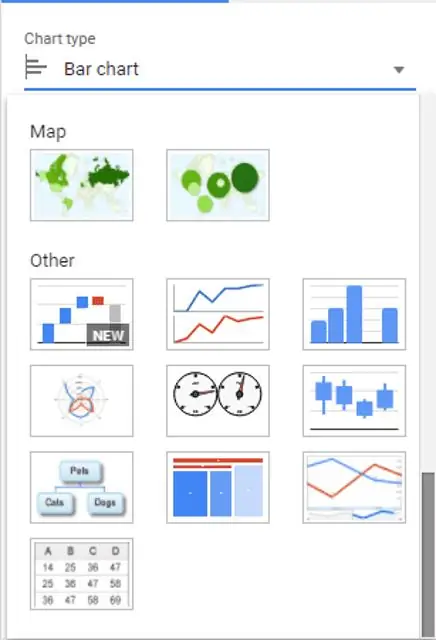
בדוגמה שלמעלה הראנו לך כיצד ליצור תרשים עמודות, רק אחד מני רבים הזמינים ב-Google Sheets.על ידי ביצוע אותם שלבים ובחירת סוג אחר כאשר תתבקש, תוכל לכלול אחד או יותר מהאפשרויות הבאות בגיליון האלקטרוני שלך. כפי שתראה, חלק מהאפשרויות זמינות רק בגרסה מבוססת הדפדפן של Google Sheets.
תרשימי קווים
- Standard
- Smooth
- Combo
תרשימי שטח
- Standard
- אזור מוערם
- 100% אזור מוערם (דפדפן בלבד)
- אזור מדורג
- אזור מדורג (דפדפן בלבד)
- 100% אזור מדורג מוערם (דפדפן בלבד)
תרשימי עמודות
- Standard
- Stacked
- 100% מוערמים
תרשימי עמודות
- Standard
- Stacked
- 100% מוערמים (דפדפן בלבד)
תרשימי עוגה
- Standard
- סופגנייה
- 3D
תרשימי פיזור
- Standard
- Bubble
תרשימי מפה
- Geo (דפדפן בלבד)
- גיאו עם סמנים (דפדפן בלבד)
תרשימים שונים
- מפל (דפדפן בלבד)
- Sparkline (דפדפן בלבד)
- היסטוגרמה (דפדפן בלבד)
- רדאר (דפדפן בלבד)
- מד (דפדפן בלבד)
- Candlestick
- ארגונית (דפדפן בלבד)
- מפת עצים (דפדפן בלבד)
- ציר זמן (דפדפן בלבד)
- טבלה (דפדפן בלבד)






